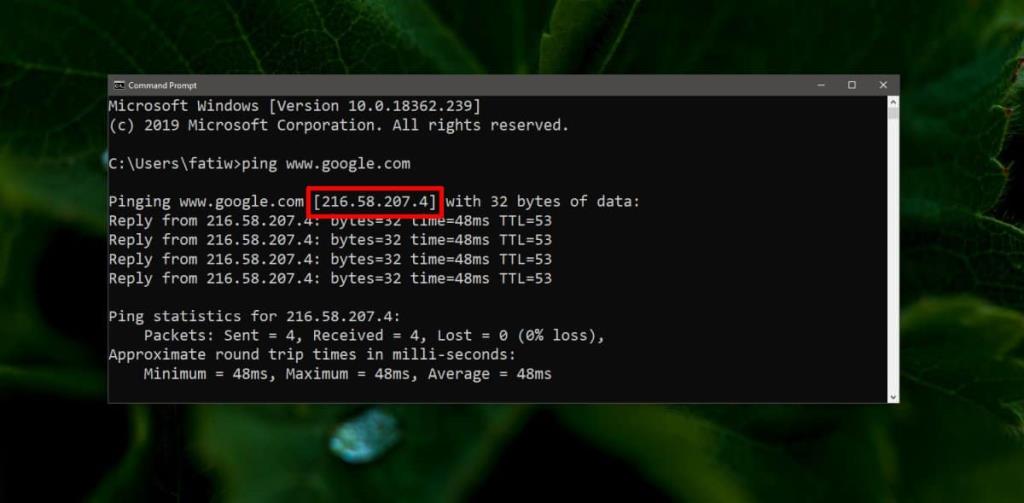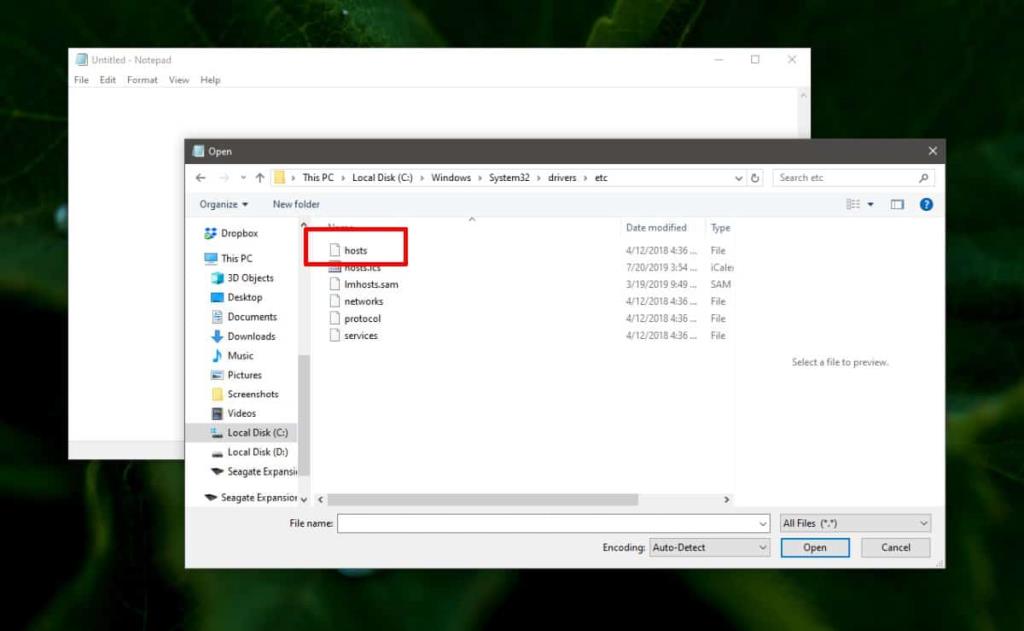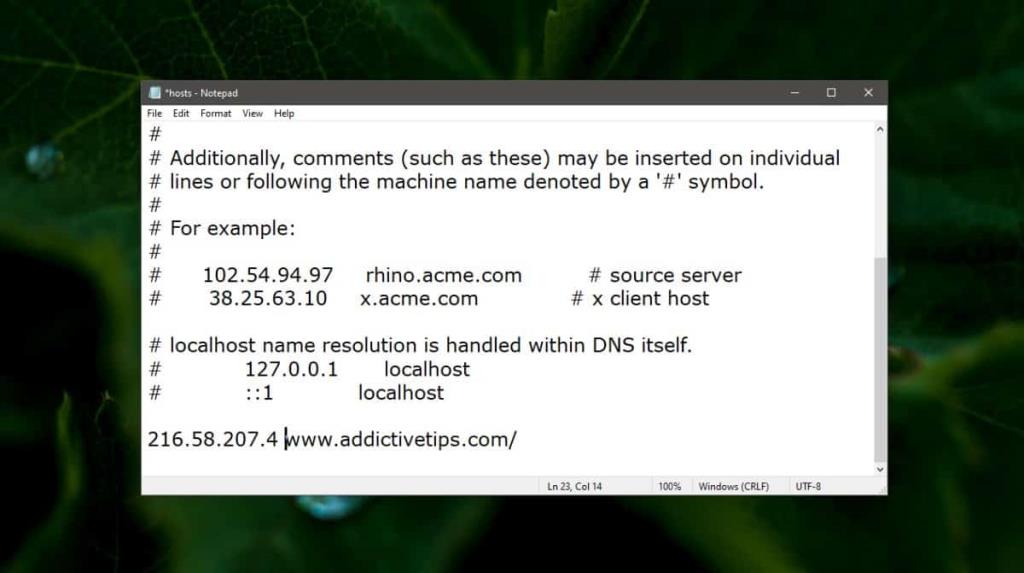Ubah hala tapak web ialah sesuatu yang tapak web lakukan apabila mereka telah berhijrah dari satu domain ke domain yang lain. Ia memudahkan pengguna yang masih melawat domain lama untuk diubah hala secara automatik ke domain baharu. Sudah tentu, ubah hala URL bukan hanya untuk tapak web. Jika anda sering melawati domain yang salah secara tidak sengaja, anda boleh menambah ubah hala pada tahap OS. Untuk mengubah hala URL pada Windows 10, anda perlu mengedit fail hos . Inilah yang anda perlu lakukan.
Ubah hala URL
Perkara pertama yang perlu anda lakukan ialah memutuskan URL atau domain mana yang anda mahu ubah hala kepada yang lain. Katakan anda berhasrat untuk melawat Google tetapi anda secara tidak sengaja terus melawat Reddit (ia berlaku). Ini bermakna anda perlu membuatnya supaya Reddit diubah hala ke Google.
Untuk melakukan itu, anda mesti mencari IP awam Google terlebih dahulu. Buka Prompt Perintah dan jalankan arahan berikut.
Sintaks
ping nama domain
Contoh
ping www.google.com
Baris pertama output akan menunjukkan kepada anda IP tapak web dalam kurungan segi empat sama. Salin ia.
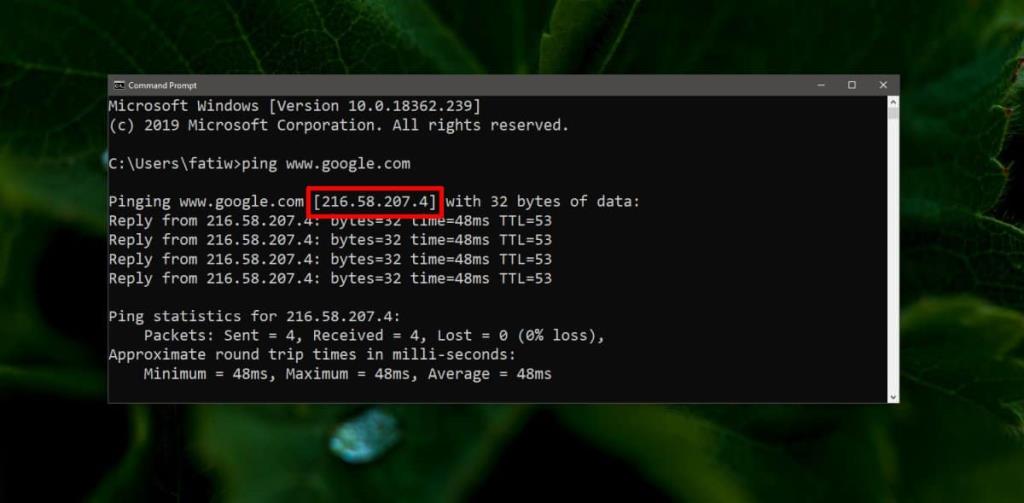
Buka Menu Mula dan pergi ke senarai apl. Cari Notepad. Sebagai alternatif, gunakan Carian Windows untuk mencarinya . Klik kanan apl dan pilih 'Jalankan sebagai pentadbir' daripada menu konteks.
Setelah Notepad dibuka, gunakan pilihan Fail>Buka pada bar menu dan navigasi ke lokasi berikut.
C:\Windows\System32\drivers\dsb
Buka lungsur jenis fail dan ubahnya daripada fail teks kepada semua fail. Pilih fail hos.
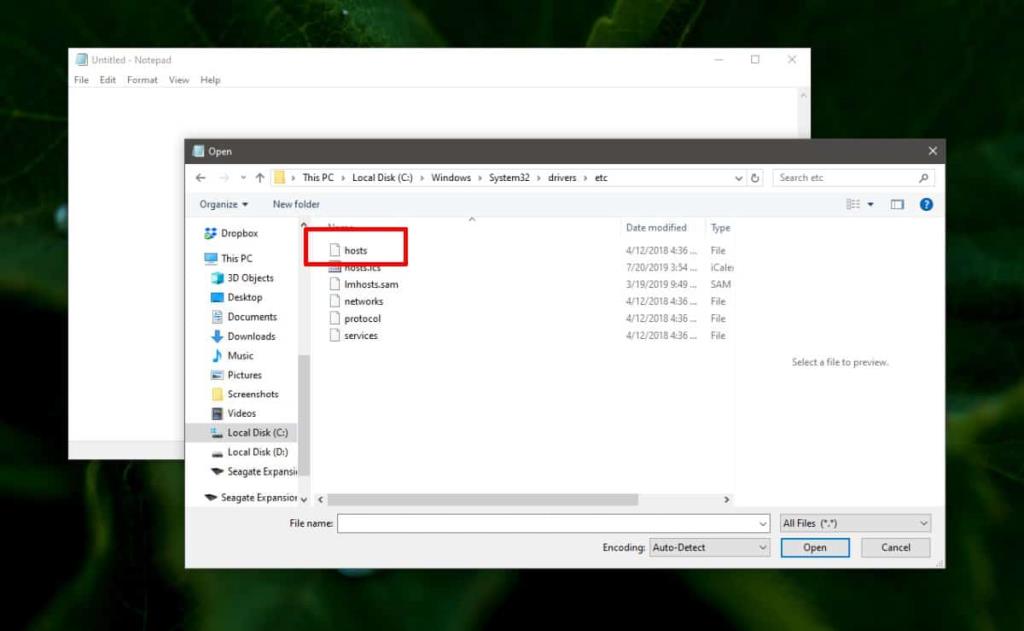
Setelah fail hos dibuka, masukkan yang berikut pada barisnya sendiri. Jangan tambah cincang sebelum itu
Sintaks
[Alamat IP diubah hala] [domain untuk diubah hala]
Contoh
216.58.207.4 www.reddit.com
Alamat IP ialah tempat domain yang mengikutinya akan diubah hala ke. Contoh di atas akan mengubah hala Reddit ke Google.
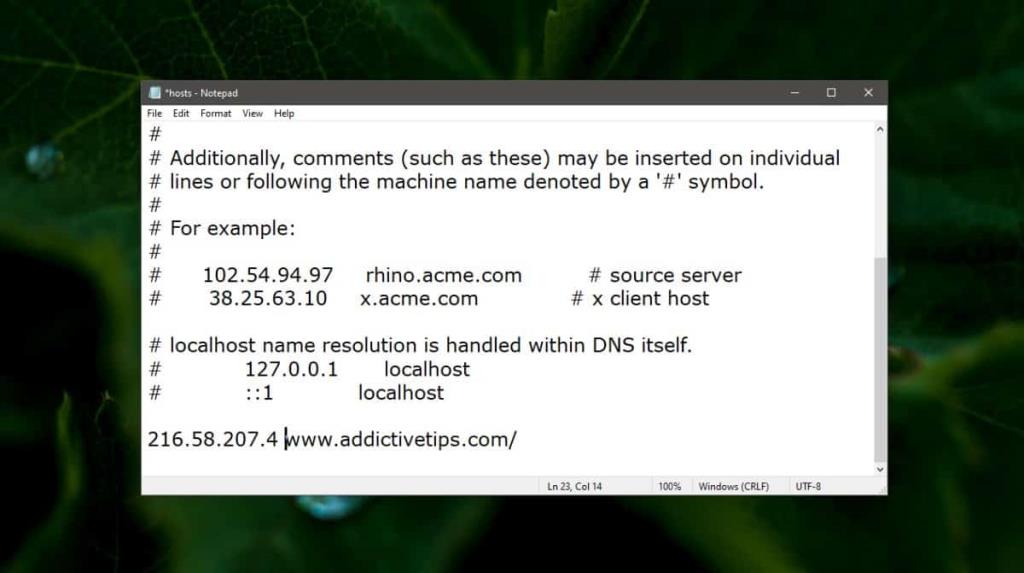
Gunakan pintasan papan kekunci Ctrl+S untuk menyimpan perubahan. Seterusnya, buka Prompt Perintah dengan hak pentadbir dan jalankan arahan berikut.
ipconfig /flushdns
Untuk langkah yang baik, tutup dan buka semula mana-mana penyemak imbas yang telah anda buka. Lawati tapak web dan ia akan dialihkan ke alamat IP yang anda masukkan. Anda boleh melakukan ini untuk seberapa banyak tapak web yang anda mahu.
Anda boleh mengubah hala seberapa banyak URL atau domain yang anda suka dan anda boleh mengubah hala kesemuanya ke URL yang berbeza atau ke URL yang sama. Ia sepenuhnya terpulang kepada anda. Untuk membuat asal perubahan ini, alih keluar baris yang anda tambahkan, siram DNS sekali lagi dan mulakan semula semua penyemak imbas.
Kadang-kadang walaupun mengepam DNS tidak berfungsi. Dalam kes itu, adalah idea yang baik untuk memulakan semula sistem anda.